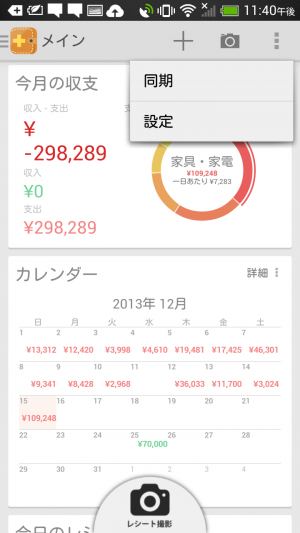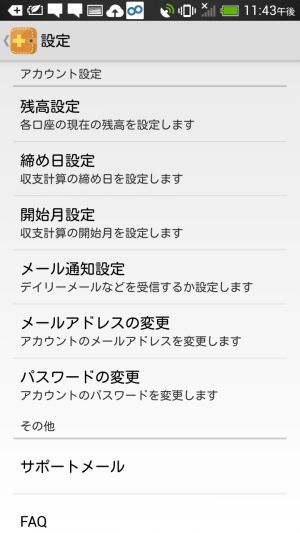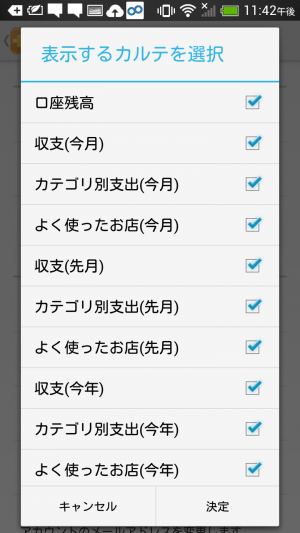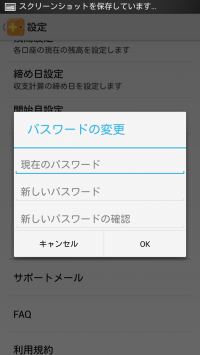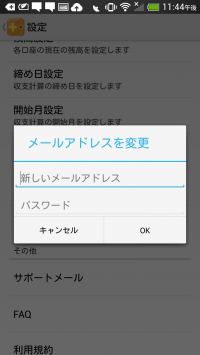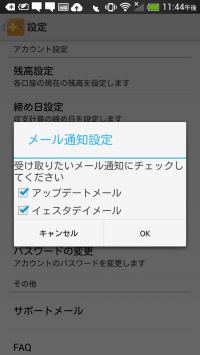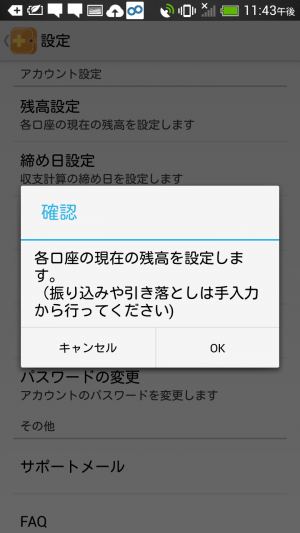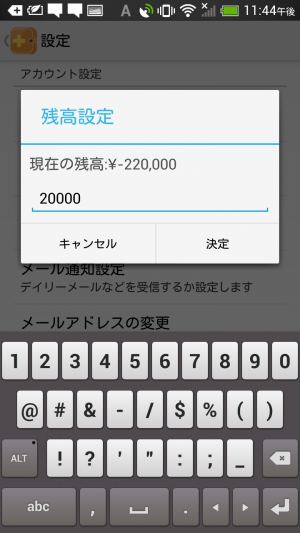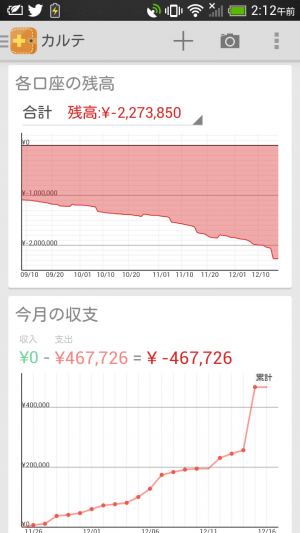【Dr.Wallet】最強家計簿の設定を超細解説&マスターで自由自在に使いこなせ!

最強家計簿ドクターウォレットだが、そのシンプルな使い勝手はそのままに、使いこなそうと思うと、色々な設定と共に実現することが出来る。例えば、締め日の設定や、予算の設定。また、自分の資産がどれくらいなのかという資産設定。そんなことが出来るのだ。
また、ドクターウォレットならではの機能として、カルテというものがあるが、そのカルテで表示する内容を指定することも出来るのだ。自分がよく行くお店は表示したいが、今まで買った高いものランキングは表示しない…といった調整が可能だ。
ここでは、そうした設定ポイントを1つずつ洗っていこう!設定をマスターすれば自由自在だ!
・かんたん家計簿ドクターウォレット!レシート撮るだけ簡単に節約 – Google Play の Android アプリ
設定は画面右上の「設定」から
締め日を設定してグラフを調節
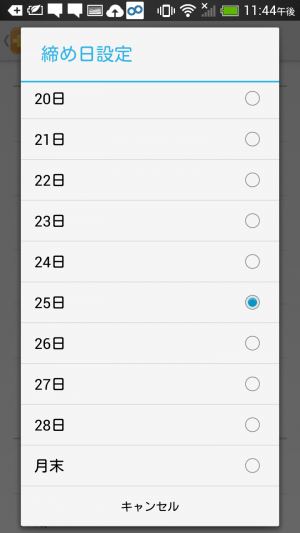
給料の支払いが行われる25日を区切りとして、25日から翌月24日までを1つの期間として捉えているケースも多い。ドクターウォレットでは、標準で月末締めになっているが、それを変更する時は画面右上のボタンから「設定」を選択して、締め日の設定を選択しよう。
予算の設定を行って、使いすぎに注意しよう!
予算の設定が行えれば、自分が予算の範囲内で支出をコントロール出来ているかを確認することが出来る。いきなり自分の予算がわからない。という人向けに、「収入から自動振り分け」することもでき、一般的な割合で仮置きしてもらえる機能もある。
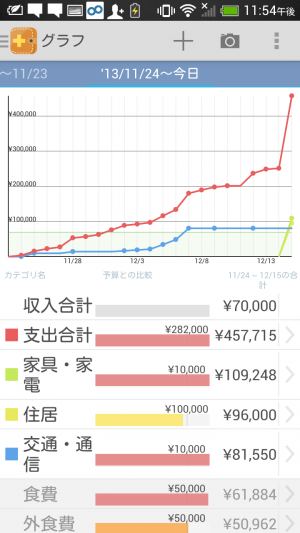
締め日の変更や、予算の設定が行われると、グラフが見栄え良く表示される。特に締め日は、支出入合計が変わったり、カレンダー、グラフ、カルテ等大きく変更が行われるぞ。
カルテに表示する内容の変更
カルテに表示する内容を設定から変更することが可能。ここで選択したグラフがカルテでは表示される。多くの項目を表示すると、表示されるまでに時間がかかることもあるので、自分が見たいグラフを選択する必要がありそうだ。
メアド、パスワード、通知の変更
地味だが、必要になる時に困るのがこれらの設定。基本的には設定項目を見るだけだ。
残高設定で、カルテの残高グラフを活用!
設定画面から残高設定を行うことで、カルテ画面における、残高グラフを活用することが出来るぞ!
関連記事

【特集まとめ】禁断の簡単さ!最強家計簿Dr.Walletを使いこなして、ラクちんお金管理術まとめ!

【Dr.Wallet】最強家計簿の基本的な使い方!レシート撮って送って家計分析せよ!

【特集まとめ】「●●な時にスマホに通知」を自由自在に設定できる神アプリ「Pushover」

【Pushover】腕に自信がある人は「Yahoo! Pipes」とプログラムで完全に自由自在な通知設定を!

【iPhoneがダメな7つの理由 7】ホーム画面を自由自在にカスタマイズできない

次世代通知アプリ「Floating Notifications」の設定を弄り倒して快適度をアップ

Googleカレンダーと同期可能な定番アプリ「ジョルテ」で快適に予定を管理 特集その1

【Dr.Wallet】アプリ版だけでなくPC版を活用しよう!手入力はPCのキーボードが簡単だぞ!

【ノーパソ&スマホ】外出先で便利なテザリングを使いこなす基本テク
2013年12月16日18時00分 公開 | カテゴリー: 節約・お得情報 | キーワード:アプリ, チップス, 特集 | Short URL
ツイート ![]()
最新記事
- デスクワークの姿勢を改善!足を置くためのフットレスト!
- 気分に合わせて選べるアタッチメントホルダー!ストラップやネックストラップをスマホに手軽に取り付け!
- カラバリ豊富なスマホベルト!スマホ背面に貼り付けるだけ!
- 簡単取り付け簡単利用!高い粘着性能で安心して使えるスマホリング!
- スマホの充電もできるヘッドフォンスタンド!ケーブルホルダー付きで整理整頓できる!
- スマホサイズで携帯便利な自撮り棒!わずか140gの超軽量設計!
- ゲームを楽しむだけで無く、おしゃれにも使えるカラバリ!有線でも無線でも使えるゲームコントローラー!
- 小さく運ぶ、大きく使う!移動中も効率的に休める枕!
- 柔軟なケーブル管理!すべてのケーブルが絡まないようにする結束バンド!
- 一瞬でくるっとまとまる充電ケーブル!急速充電も高速データ伝送も対応!
- 小型化とスタイルの融合!テンキーレスで一日ゲームをするのも快適!
- 太めのケーブルも使えるマグネット式ケーブルクリップ!6個セットで家中どこでも使える!
- クランプで手軽に設置できるケーブルトレー!使い方によって小物入れとして使うことも!
- 配線を整理してスッキリ!デスク裏に設置する布製ケーブルトレー!
- 液晶ディスプレイの上を小物置きに!設置も取り外しも簡単なディスプレイボード!
- 照明の常識が変わる究極のモニターライト!自動調光で常に最適な明るさ!
- 狭いデスクを広々使う!可動域の広いモニターアーム!
- 大きな文字で見やすいデジタル時計!壁掛け時計としても置き時計としても!
- 3in1のヘッドホンスタンド!USBハブや 3.5mmオーディオ機能も!
- ゲームやテレワークを快適に!目に優しい設計のモニターライト!
- 便利なUSB電源のPCスピーカー!Bluetooth接続にも対応!
- 高さと向きを自由に調整可能!様々なゲーム周辺機器を収納できるスタンド!
- 安定性抜群!スマホを安定して置いておける折りたたみ式のスマホスタンド!
- 片手で脱着できるスマホホルダー!ダッシュボードでもエアコン送風口でも!
- AUX経由で音楽再生!Bluetoothでワイヤレスに再生できる!
- 小さい空間のあらゆるところで空気を浄化!プラズマクラスター搭載のコンパクトな空気清浄機!
- 2台の機器を立てて収納できるクラムシェルスタンド!重量感があるので安心して置ける!
- 超スリムで持ち運びも簡単!ノートPCを最適な角度に出来るスタンド!
- ボタン1つで締めるも緩めるも手軽に!シンプル操作で高精度作業!
- 最大8台同時充電可能!スマホスタンド付きの電源タップ!